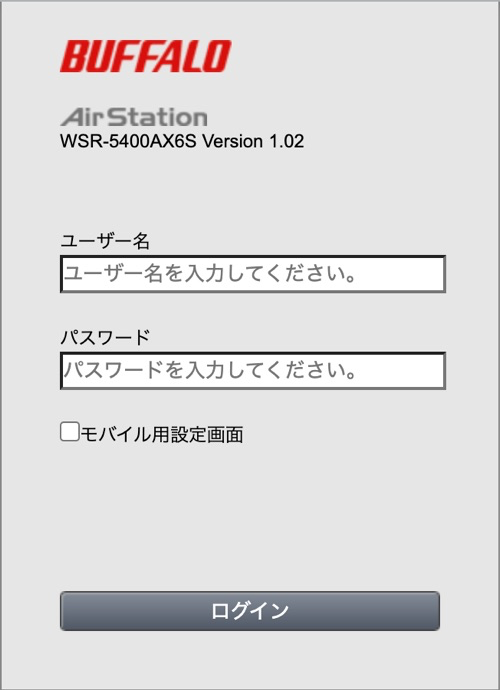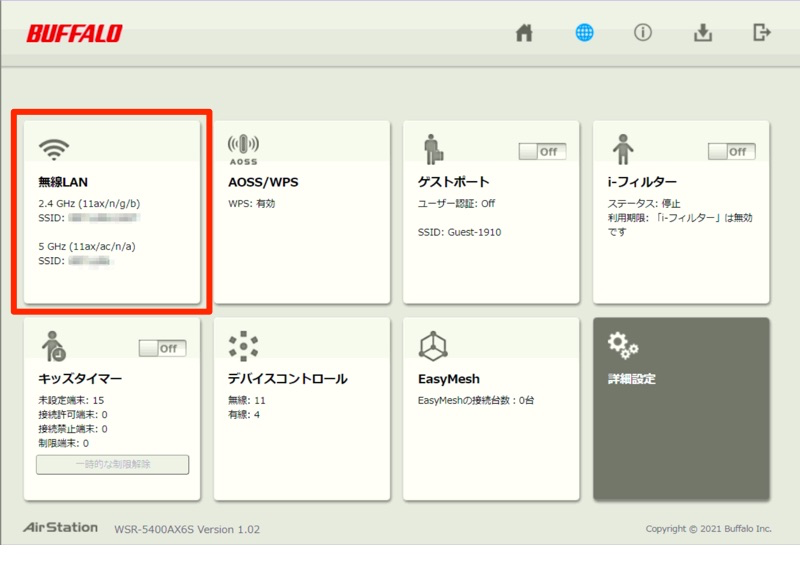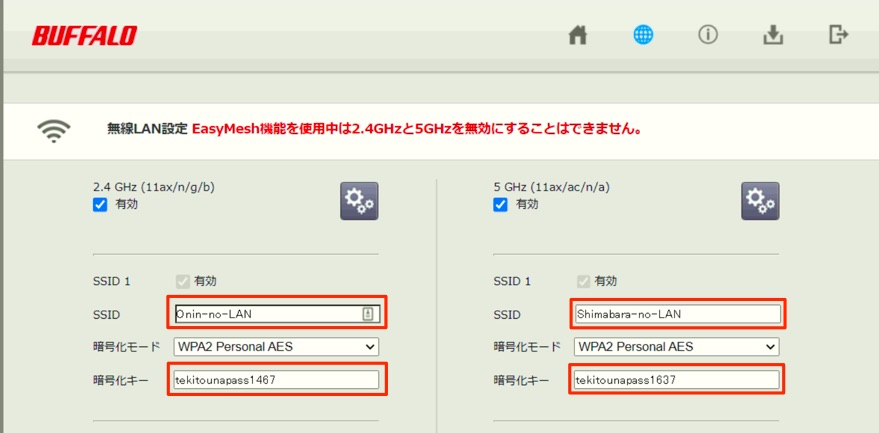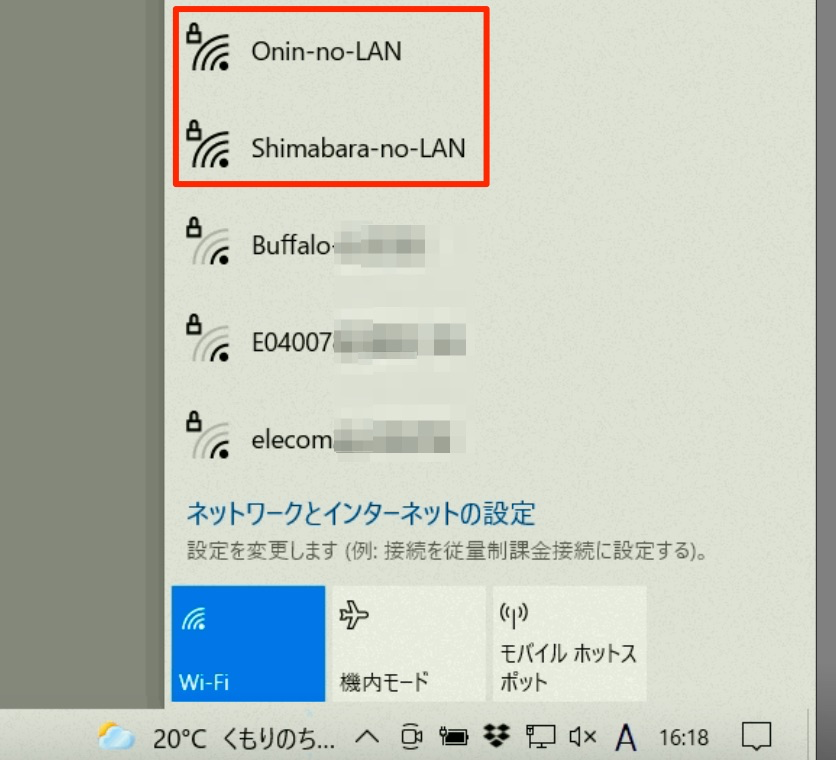SSID と聞いてピンと来る方には、恐らく今回の記事は参考にならないことでしょう。
無線LAN (Wi-Fi)の名称を使用機器のデフォルトで使っているあなたに、今回の記事を読んでほしいです!

やや初心者向けの内容です。
無線LANとWi-Fiは同じ?
本題に入る前に、無線LANとWi-Fiの違いについて説明します。
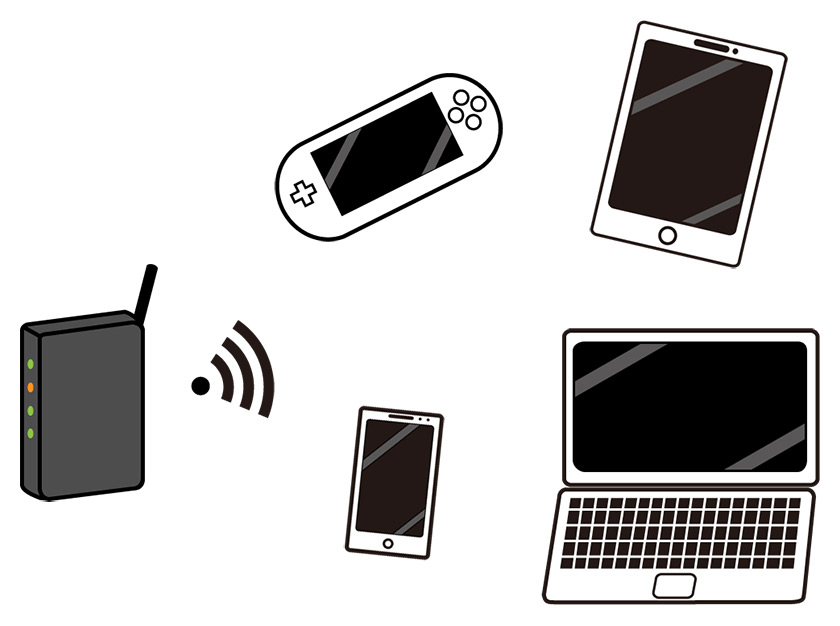
Wi-Fiという言葉は、PCやスマホ、ゲーム機器などの端末をインターネットに接続できる、ケーブルを使わないで済む電波のアレでしょ?と、なんとなく理解している方は多いことでしょう。
ただ、無線LANとなると詳しくない、「無線LAN = Wi-Fi?」と思っている方もいると思います。
厳密には、Wi-Fiは無線LANという多様な通信規格のうちの一部の通信規格となります。

市販の無線LAN通信機器のほとんどが、Wi-Fi認証を受けており、「無線LAN = Wi-Fi」と思われがちなのですが、厳密には違うということを覚えておきましょう。
ここまで説明した上で、無線LANよりもWi-Fiという表現の方が多くの人には馴染みがあるので、以後は「Wi-Fi」という表現を使用させてください。
前置きが長かったですね…!
SSIDについて
SSIDとは、Wi-Fi接続に必要なネットワーク名となります。アクセスポイントの名称とも言えます。
街中の多くの場所で、PCやスマホのWi-Fi接続画面を開くと、以下のようなルーターのメーカー名を含んだような名称が並んでいるのを目にすることでしょう。
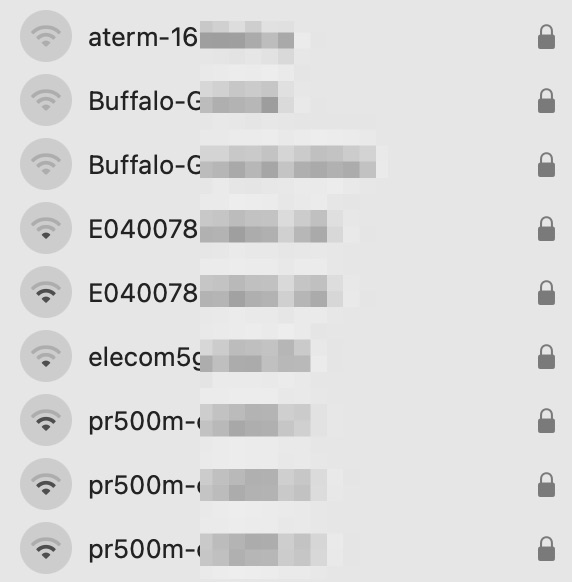
念のためボカシを入れてます
それぞれアクセスポイントと呼ぶのですが、「aterm(NEC)」や「Buffalo」、「elecom」といったメーカー名が含まれていることがよくあります。

またメーカー名ではないのですが、「pr500m」という名称からは、NTTのONUである「PR-500MI」といった機種を使用していることが推測されます。

場合によっては、お隣さんがフレッツ光や、光コラボ系を使っているな…といったことも推測できる場合もあるわけです。
ルーターのデフォルトのSSIDは、メーカー名が使われていることが多いので、実はセキュリティ的に不安なこともあるのです。一般家庭では多くの場合、SSID名がデフォルトで使用されています。
え!?デフォルトってどういうこと?と思ってもらえたら、ここまで説明した甲斐があります。
…そう、SSIDは自分で好きな名称に変更することができます。
自分自身で何度もWi-Fi設定をしている人も、意外と知らなかったりするので是非覚えてほしいです。
ようやく本題に入りました。いよいよSSID名の変更方法を紹介します!
SSID名の変更方法 (例: バッファロー WSR-5400AX6S)
僕はこれまでフレッツ光(プロバイダ複数)、auひかり(ひかりone ホームを含む)、NURO光、ドコモ光、そして現在は楽天ひかりと、仕事柄、いくつかの光回線を利用してきました。
スピードテスト(速度計測)やレビュー記事を執筆するために、同時に複数を使っていた時期もあります。
速度だけ重視すると、NURO光、auひかりの順に高速だったのですが、料金面で判断すると楽天ひかりの満足度は高いです。

楽天ひかりでは、自分で用意したBUFFALOのルーター「WSR-5400AX6S」を使用しています。
端末によって設定方法は違うのですが、多くは似通っているので、一度覚えておくと、他の端末でも設定できるようになることでしょう。
WSR-5400AX6Sを例に、SSID名を変更する方法を紹介します。
もちろん設定を変更したいWi-Fiには、事前にPCやスマホ接続をしてくださいね。
- ステップ1管理画面にアクセスPCもしくはスマホのブラウザで、アドレスバーに、
http://192.168.11.1/と入力してアクセスします。管理画面のIPアドレスは、機種によって異なるため、取扱説明書を参考にしてください。
- ステップ2
- ステップ3
- ステップ3
- ステップ4
SSID名は意外と簡単な手順で変更することができますね!
SSID名を変更するメリット
SSID名を変更するメリットを挙げてみます。
僕自身、以前はデフォルトのSSIDを使っていたのですが、変更できることを知ってからは、自分で分かりやすいSSID名に変更して使っています。
またメリットとして記載していないのですが、光回線事業者や、ルーターによっては通信速度が改善される可能性もあるかもしれません。
以前ドコモ光を導入後、どんなに頑張っても数十Mbsしか出ないということがありました。この際、SSID名を変更したところ、200Mbps以上の速度が出るようになった経験があります。
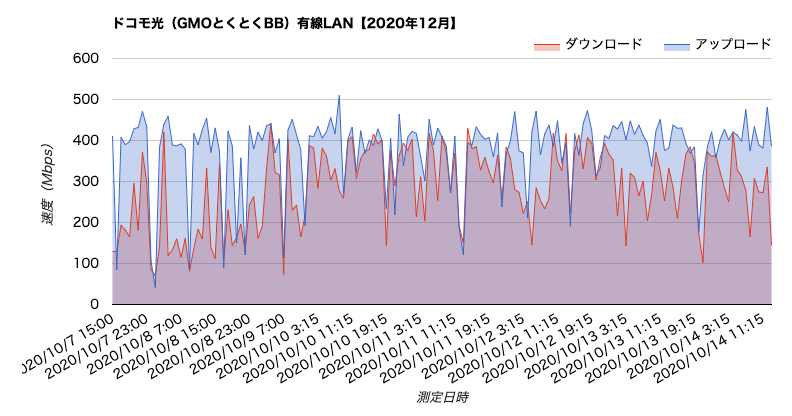
速度改善に関しては、たまたまだったのか、僕にははっきりしたことは分かりません。
SSIDをデフォルトで使用している人は、セキュリティの観点からも、是非変更するようにしてください。
まとめ
今回は無線LAN (Wi-Fi)のネットワーク接続名称の変更方法について紹介しました。
手軽にSSIDを変更することができると知った時には驚きました。
まだチャレンジしたことがない人は、変更方法に関して、ルーターの取扱説明書を確認してくださいね!
YouTube版
内容はほぼ同じですが、YouTubeでも動画を公開しました。